Cómo incrustar carretes de Instagram en su sitio web [Guía fácil]
Publicado: 2022-09-19¿Quieres incrustar carretes de Instagram en tu sitio web?
Al mostrar carretes de Instagram en su sitio web, puede atraer a sus visitantes y hacer que vean su contenido.
Pero puede ser difícil incrustar contenido de Instagram en su sitio web, especialmente si aún no está acostumbrado a codificar.
¿La solución? Le mostraremos cómo incrustar un carrete de Instagram en sitios web de WordPress en este tutorial.
Antes de eso, echemos un vistazo a las formas en que los carretes de Instagram pueden ayudar a su negocio.
O puede hacer clic aquí y pasar directamente a nuestro tutorial.
¿Por qué incrustar carretes de Instagram en su sitio web?
Hay muchas maneras en que puede ayudar a su negocio al incorporar carretes de Instagram.
Cuando las personas visitan su sitio web, puede mostrarles carretes de Instagram y mantenerlos comprometidos con su contenido.
Después de todo, los carretes obtienen un 67 % más de participación que los videos normales de Instagram.
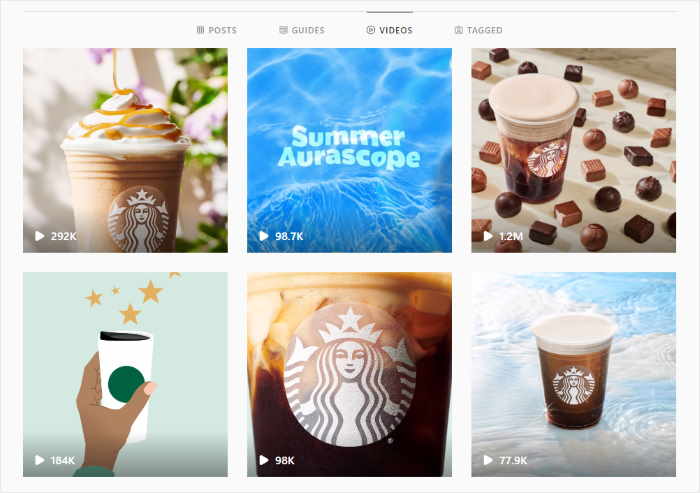
Como resultado, puede mantener a las personas en su sitio durante más tiempo y obtener más vistas, me gusta y seguidores al mismo tiempo.
Además, también puede usar carretes de Instagram para mostrar contenido generado por el usuario (UGC) , como reseñas y demostraciones en su sitio.
De esa manera, puede usar la prueba social de los usuarios de Instagram para comenzar a aumentar sus ventas.
¡Y eso es solo el comienzo! Hay muchas formas en las que puedes usar los carretes para el marketing de Instagram y hacer crecer tu negocio con facilidad.
Con eso, echemos un vistazo a la forma más fácil de comenzar a incrustar contenido de Instagram.
Formas de incrustar carretes de Instagram en WordPress
Si desea incrustar contenido de Instagram en su sitio web, tiene 2 opciones para elegir:
- Manual : recopile los códigos de inserción HTML de todas las publicaciones de Instagram y luego inserte manualmente el código en su sitio web.
- Automático: solo use un complemento de WordPress que pueda incrustar automáticamente contenido de Instagram en su sitio web.
Si opta por el primer método, puede llevar mucho más tiempo y esfuerzo insertar publicaciones de Instagram en su sitio. Y si desea mostrar muchos carretes de Instagram, tendrá que lidiar con toneladas de código HTML personalizado.

Además de eso, deberá personalizar manualmente este código si desea personalizar el aspecto de su contenido de Instagram.
Si no eres experto en tecnología, esto significa gastar dinero contratando desarrolladores para que lo personalicen.
Y si tiene algún problema al insertar este código en su sitio web, no tendrá un equipo de soporte para ayudarlo.
La buena noticia es que puede usar la forma automática para incrustar carretes de Instagram en su sitio web con facilidad.
La forma más fácil de incrustar carretes de Instagram en WordPress
Todo lo que necesita es un complemento de WordPress como Instagram Feed Pro, y puede incrustar contenido de Instagram con solo unos pocos clics.
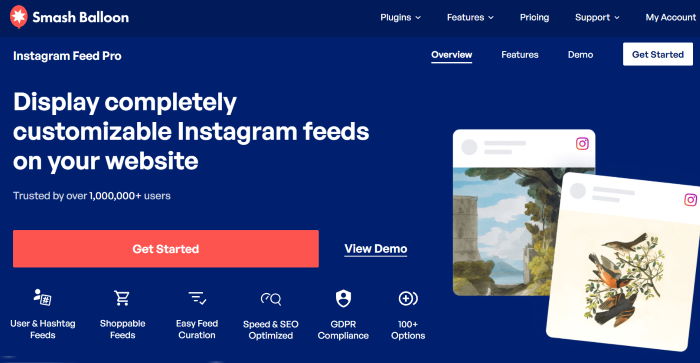
Con este complemento, puede crear, personalizar e incrustar fácilmente fuentes con contenido de Instagram en su sitio de WordPress.
Además de los carretes de Instagram, obtienes toneladas de opciones cuando se trata del tipo de contenido de Instagram que deseas incrustar. Puede mostrar videos de Instagram, fotos, feeds de hashtags, historias de Instagram y mucho más.
Todo lo que tiene que hacer es seguir un flujo guiado de 3 pasos, y lo guiará a través de todo el proceso de incrustación de feeds de Instagram.
Para ayudarlo a crear hermosos feeds con facilidad, puede usar el editor de feeds en vivo del complemento, que tiene una vista previa en tiempo real.
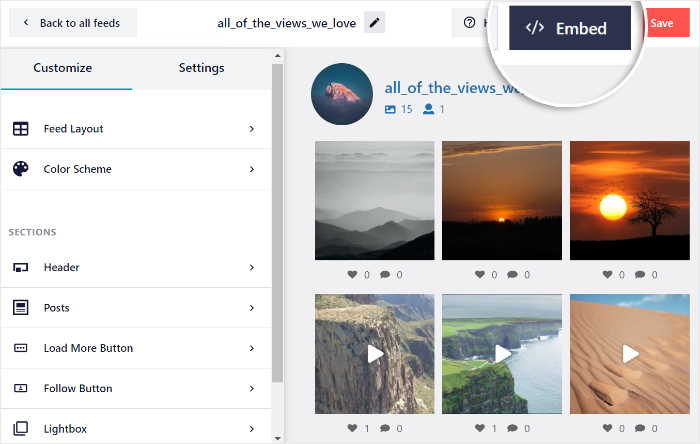
Además de tener toneladas de funcionalidades, Instagram Feed Pro también está construido desde cero para ser liviano y rápido.
Por lo tanto, puede mostrar todo el contenido de Instagram que desee y su sitio web aún se cargará a la velocidad del rayo. Y con un sitio web más rápido, puede obtener un SEO mucho mejor y llegar a más personas fácilmente.
Con todas estas increíbles características, es fácilmente el mejor complemento de feed de Instagram en el mercado, con una calificación de 4.9/5 estrellas de más de 1 millón de usuarios .
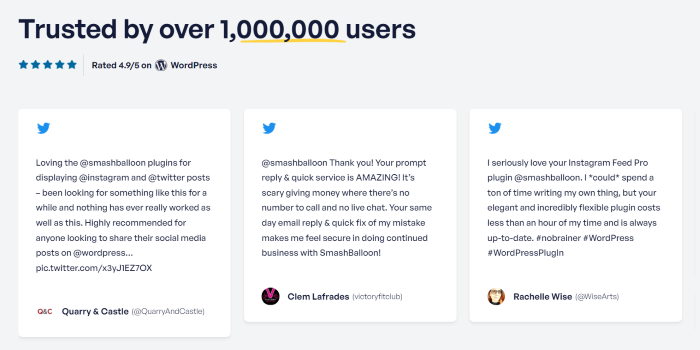
¿Quiere comenzar a incrustar carretes de Instagram con facilidad? Obtenga Instagram Feed Pro hoy.
Ahora avancemos y veamos cómo puede usar este complemento para mostrar carretes de Instagram en su sitio web.
Cómo incrustar carretes de Instagram en su sitio web
Comencemos y veamos cómo puede usar este complemento para incrustar carretes de Instagram en WordPress con facilidad.
Todo lo que tienes que hacer es seguir los siguientes pasos:
Paso 1: Instale el complemento Instagram Feed Pro
Primero, obtenga su copia de Instagram Feed Pro aquí y luego instálela en su sitio web de WordPress.
¿No estás seguro de cómo? Entonces puede consultar esta guía paso a paso sobre cómo instalar un complemento de WordPress.
Una vez que instale y active el complemento, puede continuar con el paso 2 a continuación.
Paso 2: crea un feed de Instagram
Una vez que el complemento esté listo, ahora puede crear un feed de Instagram que puede usar para mostrar sus carretes.
Primero, navegue al menú Feed de Instagram » All Feeds desde su panel de WordPress.
En esta página, haga clic en el botón Agregar nuevo en la parte superior.
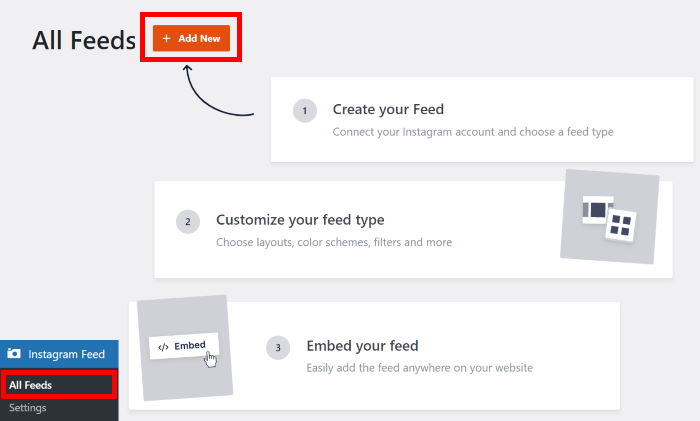
Después de hacer eso, el complemento le pedirá que elija entre 3 opciones para su feed de Instagram:
- User Timeline: muestra el contenido de tu perfil de Instagram
- Hashtag público: incruste todas las publicaciones de Instagram que tienen los hashtags elegidos
- Publicaciones etiquetadas: muestre fotos y videos de Instagram que hayan etiquetado su cuenta
También puede elegir más de una opción y combinar diferentes tipos de feeds de Instagram en uno solo.
Para continuar, seleccione su tipo de fuente y luego haga clic en Siguiente .
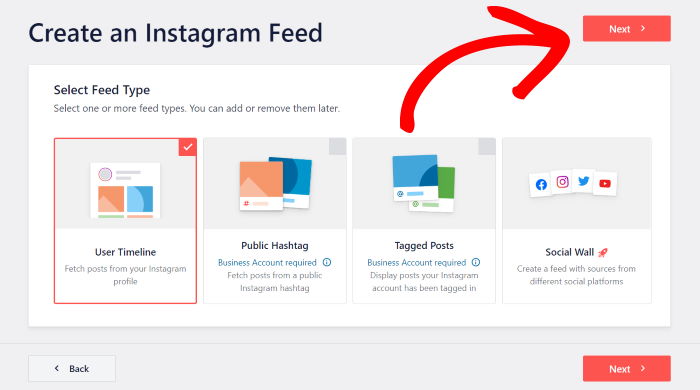
Ahora que ha creado su feed, puede pasar al paso 3 y conectarlo a su cuenta de Instagram.
Paso 3: conecta tu feed a Instagram
Al conectar su cuenta de Instagram, su feed puede mostrar fotos, videos y carretes de Instagram en su sitio web.
¿Preparado para comenzar? Primero, haga clic en el botón Agregar fuente .
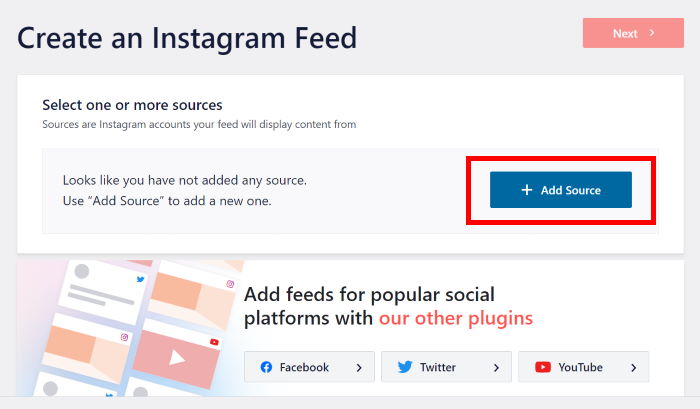
Al hacerlo, se abrirá una ventana emergente donde puede elegir entre conectar una cuenta personal o una cuenta comercial de Instagram.
Con una cuenta personal, solo puede incrustar contenido de Instagram desde su propia cuenta.
Por otro lado, una cuenta comercial le permite mostrar una variedad de contenido de Instagram, incluidos feeds de hashtags de Instagram, feeds etiquetados, feeds que se pueden comprar y más.
Simplemente seleccione su tipo de cuenta en la ventana emergente y luego haga clic en Iniciar sesión con Instagram para continuar.
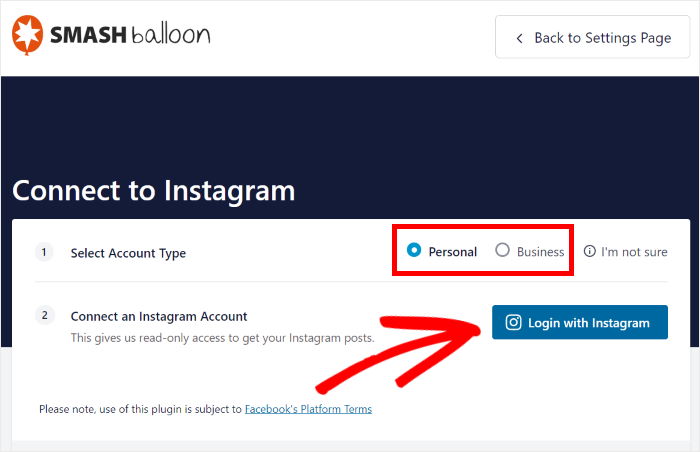
Esto abrirá Instagram en su navegador web, donde puede terminar de conectar su feed a su cuenta de Instagram.
Aquí, Instagram Feed Pro le pedirá acceso de solo lectura a su cuenta. Con este acceso, el complemento solo puede ver el contenido de Instagram y no podrá realizar ningún cambio.
Simplemente haga clic en Permitir para terminar de conectar su cuenta de Instagram.
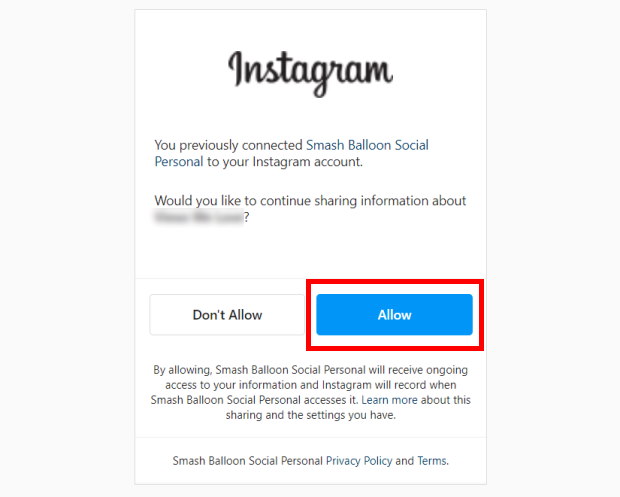
Ahora, el complemento lo llevará de regreso a su sitio web.
Aquí, puede confirmar esta cuenta como la fuente de su feed de Instagram haciendo clic en Siguiente .

Puede seleccionar esta fuente con un solo clic cuando cree nuevas fuentes de Instagram en el futuro.
Ahora que ha conectado su cuenta de Instagram, puede personalizar su feed en el paso 4.
Paso 4: personaliza tus carretes de Instagram
Una vez que termine de conectar su cuenta de Instagram, el complemento lo enviará al editor de transmisión en vivo.
Aquí, puede mirar a la izquierda y encontrar las opciones para personalizar el diseño de su feed, la combinación de colores, el estilo del encabezado, el tamaño de la galería y mucho más.
Y a la derecha, puede ver la vista previa en vivo de su feed de Instagram.
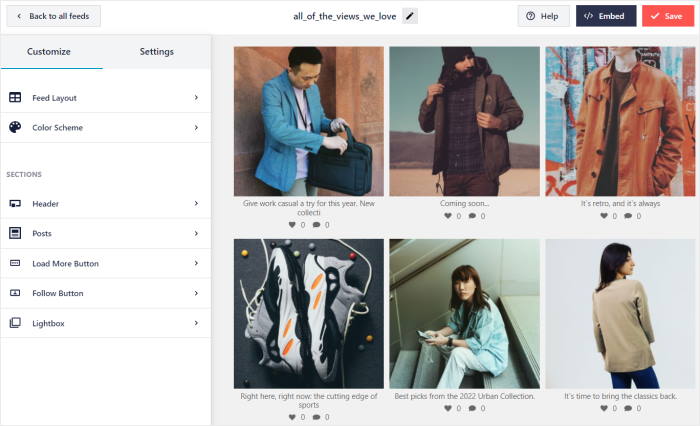
Para comenzar, puede filtrar su feed de Instagram y comenzar a mostrar sus carretes de video.
Primero, seleccione la opción Configuración en la parte superior y luego haga clic en la opción Filtros y moderación a continuación.
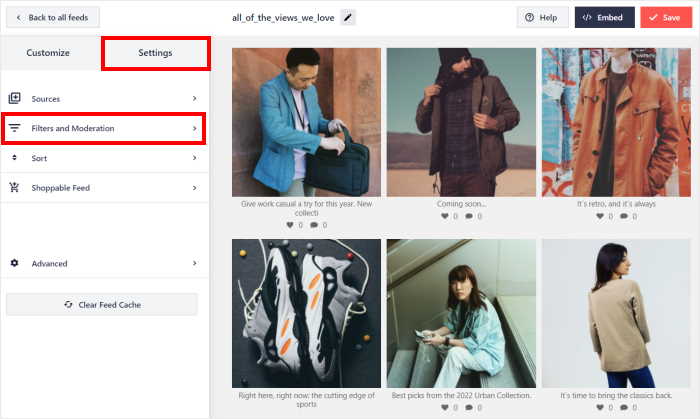
Desde aquí, puede elegir qué tipos de publicaciones de Instagram son visibles en su feed.
Para mostrar sus carretes, busque la opción Mostrar tipos específicos de publicaciones y luego desmarque la opción Fotos .
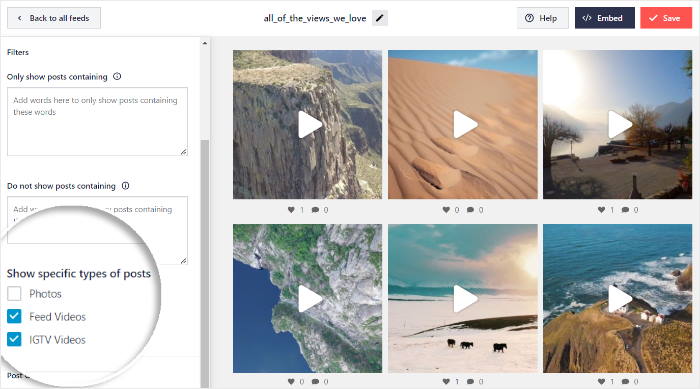
Después de eso, haga clic en el botón Guardar para confirmar sus cambios.
A continuación, puede continuar personalizando su feed de Instagram haciendo clic en el botón Configuración en la parte superior.
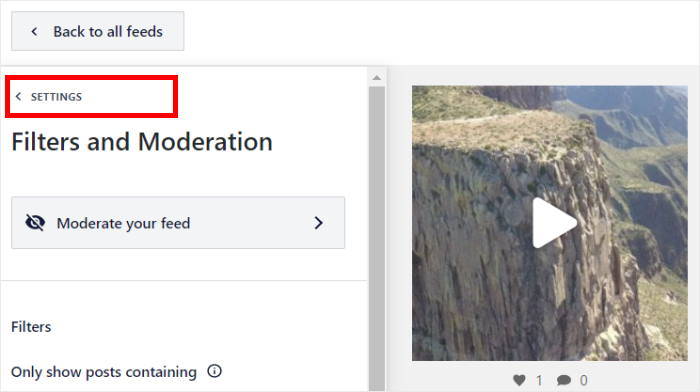
Después de eso, haga clic en Personalizar para volver a las principales opciones de personalización desde aquí.
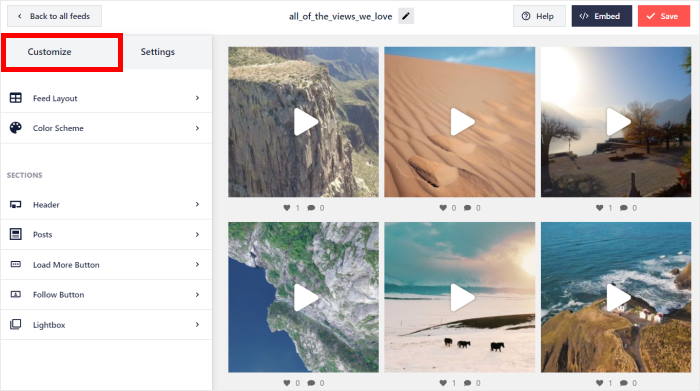
Con el complemento Instagram Feed Pro, puede cambiar el diseño de sus carretes.
Para hacer eso, busque la opción Diseño de alimentación a la izquierda.

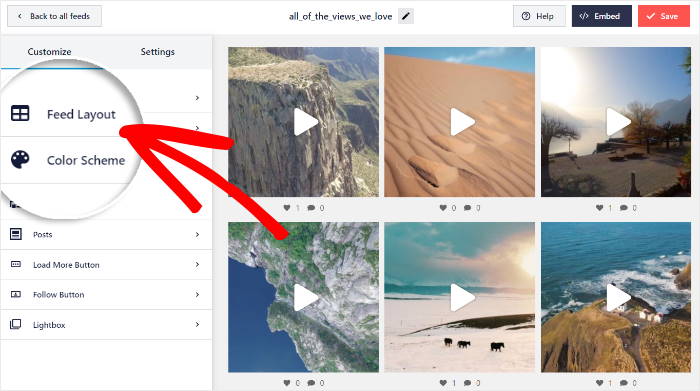
Ahora puede ver 4 opciones de diseño de fuente diferentes para elegir: cuadrícula, carrusel, mampostería y aspectos destacados .
Echemos un vistazo a estas opciones a continuación:
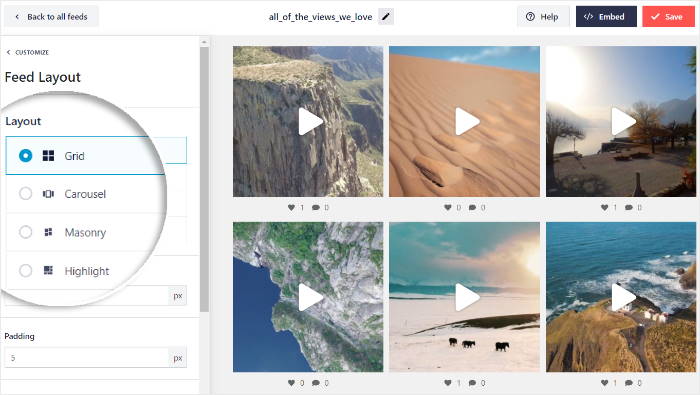
Con el diseño de cuadrícula , puede mostrar carretes de Instagram en filas y columnas ordenadas. De esa manera, puede tener toneladas de contenido de video a la vez en su sitio web.
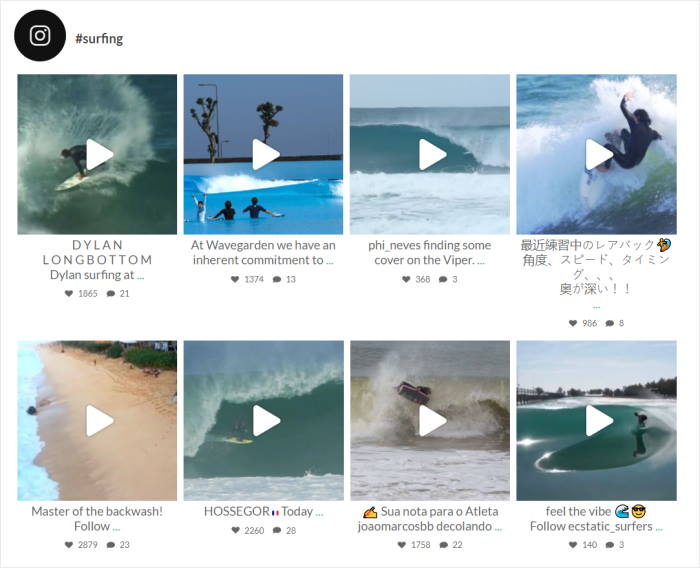
A continuación, tiene el diseño de carrusel que puede usar para mostrar carretes de Instagram en un control deslizante de carrusel de Instagram.
Es una excelente manera de hacer que su sitio web sea más interactivo con facilidad.
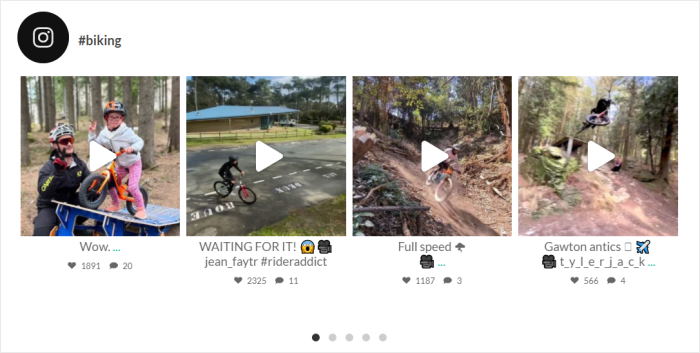
¿Quieres mantener las proporciones originales de tus videos de carrete de Instagram?
Simplemente puede elegir la opción de mampostería en ese caso.
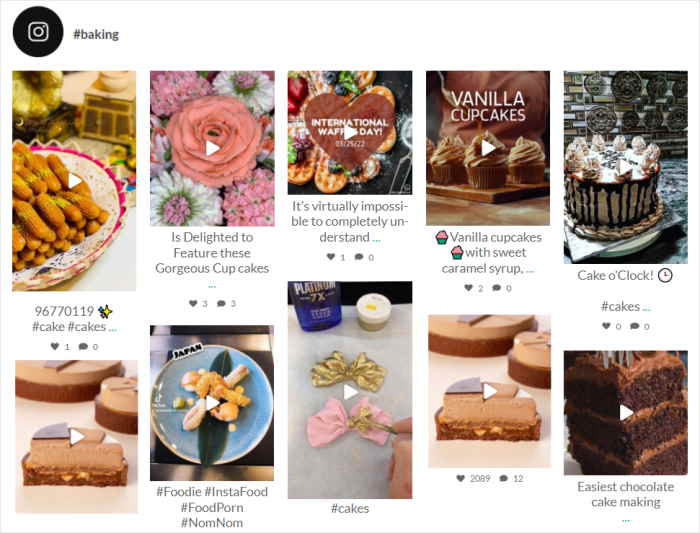
También puede usar la opción de resaltado , que puede poner el foco en sus carretes de Instagram eliminando información adicional como subtítulos.
Este diseño puede ayudarlo a mostrar claramente los carretes de Instagram en su sitio web.
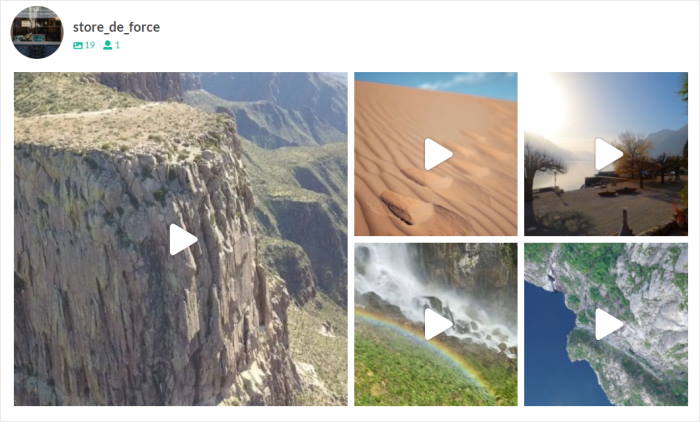
Después de elegir el diseño de su feed de Instagram, haga clic en el botón Guardar una vez más.
Ahora haz clic en el botón Personalizar para volver a las principales opciones de personalización.
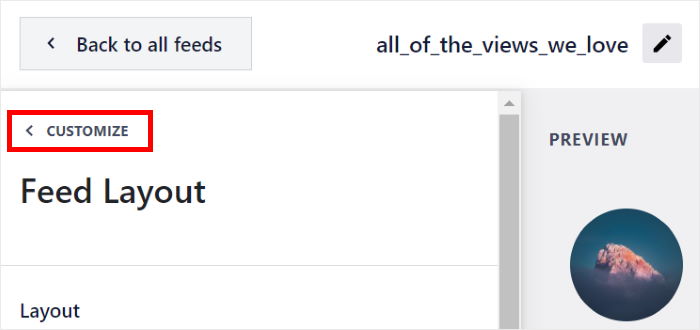
A continuación, puede usar el complemento Instagram Feed Pro para cambiar los colores de su feed de Instagram.
Simplemente seleccione la opción Esquema de color a la izquierda para comenzar.
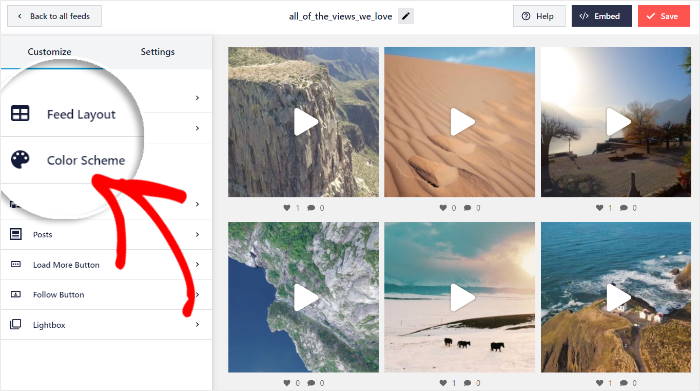
Para ayudarlo a cambiar fácilmente los colores de sus carretes de Instagram, puede elegir entre 4 esquemas de colores diferentes aquí:
- Heredar del tema: copie los colores de su tema de WordPress
- Claro: muestra un fondo claro y un color de fuente más oscuro
- Oscuro: muestra un fondo de alimentación oscuro y un color más claro para la fuente
- Personalizado: elija manualmente todos los colores usted mismo
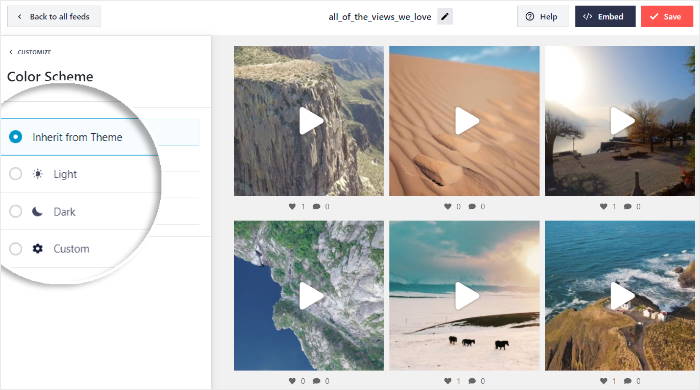
Después de elegir los colores de su fuente, haga clic en Guardar una vez más.
Como puede ver, Instagram Feed Pro hace que sea muy fácil personalizar cómo aparece su contenido de Instagram en su sitio web.
Usando las opciones restantes, puede cambiar su encabezado, estilo de publicación, diseño de botones y mucho más.
Finalmente, haga clic en Guardar una vez que esté satisfecho con el diseño de su feed de Instagram.
Después de eso, es hora de pasar al paso final e incrustar su feed de Instagram.
Paso 4: incruste sus carretes de Instagram
Con este complemento, hay 2 formas de mostrar carretes de Instagram en su sitio web:
- Incruste carretes de Instagram en su página
- Incruste carretes de Instagram en su barra lateral o pie de página
Echemos un vistazo a cómo puede usar ambos métodos a continuación.
Incruste carretes de Instagram en sus páginas
Con el editor de feeds en vivo, puede incrustar carretes de Instagram en su página web con solo unos pocos clics.
Para hacer eso, primero, haga clic en el botón Incrustar en la parte superior.

Después de eso, Instagram Feed Pro le pedirá que elija la ubicación de su feed de Instagram. Puede mostrarlo en una página, incrustarlo como un widget o copiar el código abreviado aquí.
Por ahora, haga clic en el botón Agregar a una página en la ventana emergente.
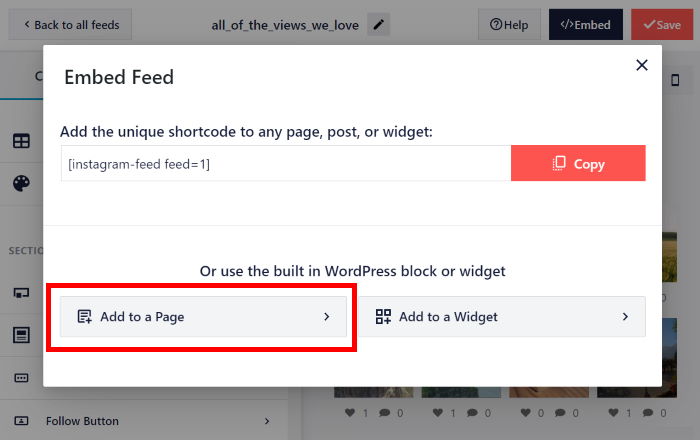
A continuación, la ventana emergente le mostrará una lista de las páginas de WordPress en su sitio web.
Para continuar, simplemente seleccione su página de la lista y luego haga clic en el botón Agregar .
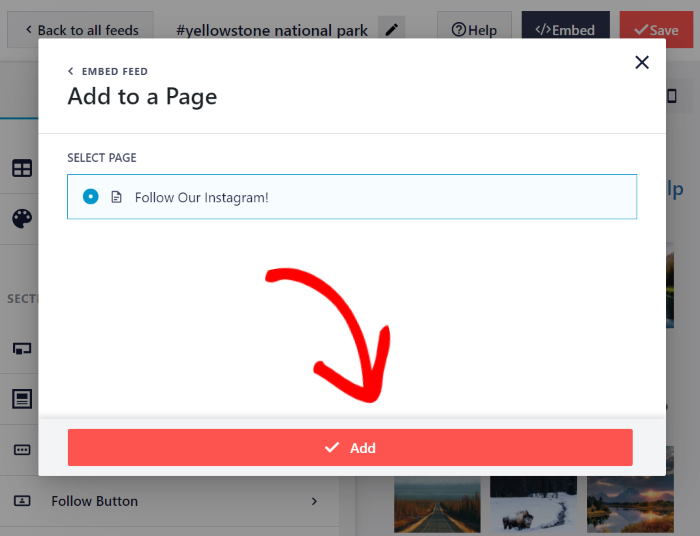
Después de hacer eso, el complemento abrirá la página en el editor de WordPress para que pueda incrustar sus carretes de Instagram.
Primero, haga clic en el ícono más (+) para agregar un nuevo bloque de contenido.
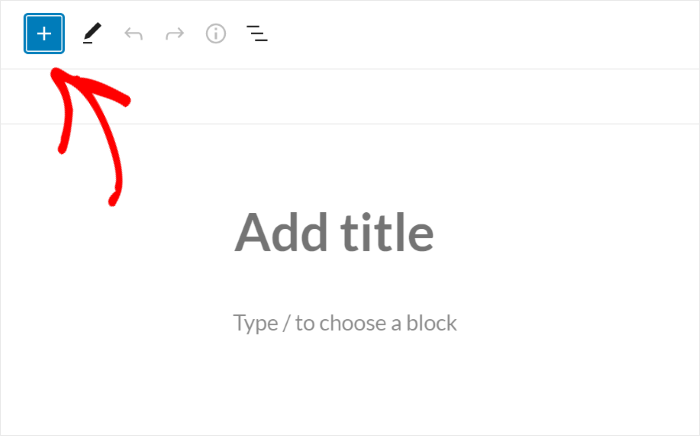
Luego, use la barra de búsqueda en la parte superior para buscar el bloque "Instagram" .
Y desde los resultados de búsqueda, haga clic en el bloque Feed de Instagram para incrustar sus carretes.
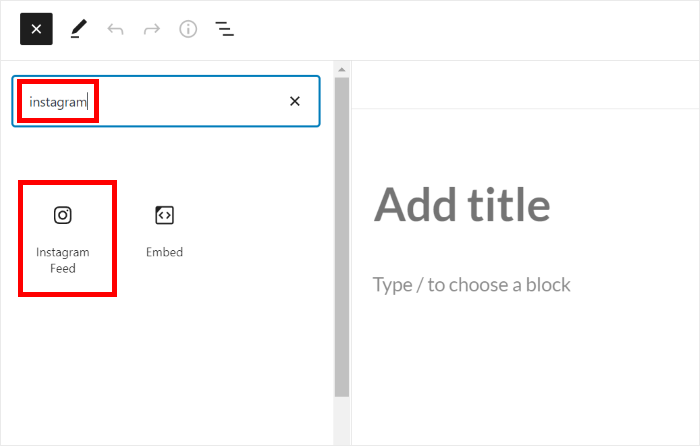
Ahora puede hacer clic en Actualizar y sus carretes de Instagram estarán en vivo en su sitio web.
Si abre su sitio web, puede ver su contenido de Instagram en su página web.
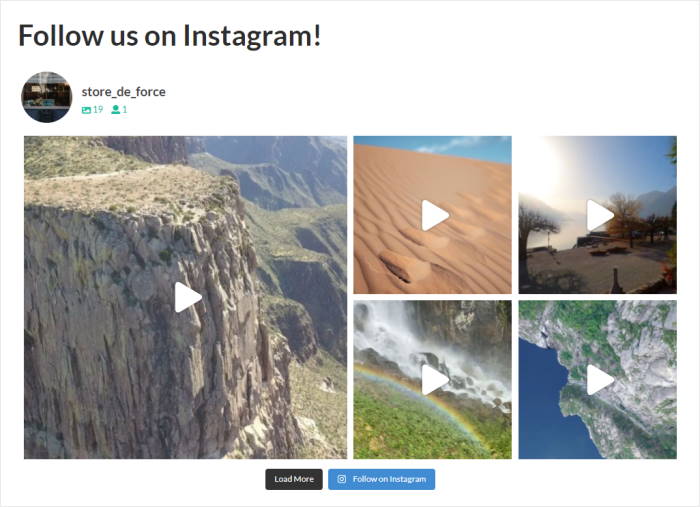
Con eso, echemos un vistazo a la siguiente forma en que puede incrustar carretes de Instagram en su sitio.
Incruste Instagram Reels en su barra lateral o pie de página
Con este complemento, puede crear un widget de Instagram para mostrar carretes en la barra lateral o pie de página de su sitio web.
Primero, abra el menú Feed de Instagram » Todos los feeds desde su tablero y seleccione su feed de Instagram anterior.
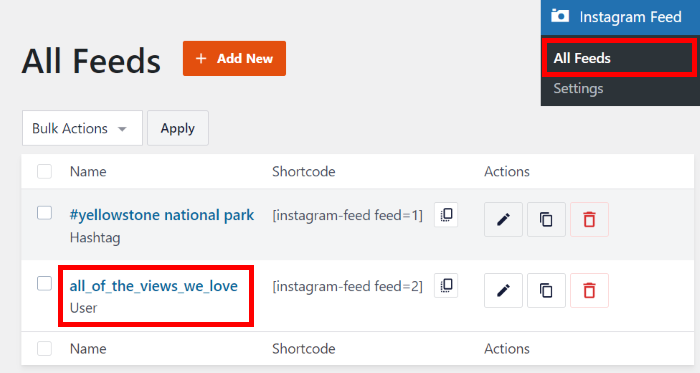
De esa manera, puede abrir su feed en el editor de feeds en vivo una vez más.
Desde aquí, haga clic en el botón Incrustar en la esquina superior derecha para comenzar a incrustar sus carretes de Instagram.

Al hacer clic en eso, se abrirá una ventana emergente que le preguntará dónde desea incrustar sus carretes de Instagram.
Esta vez, haga clic en el botón Agregar a un widget en la ventana emergente.
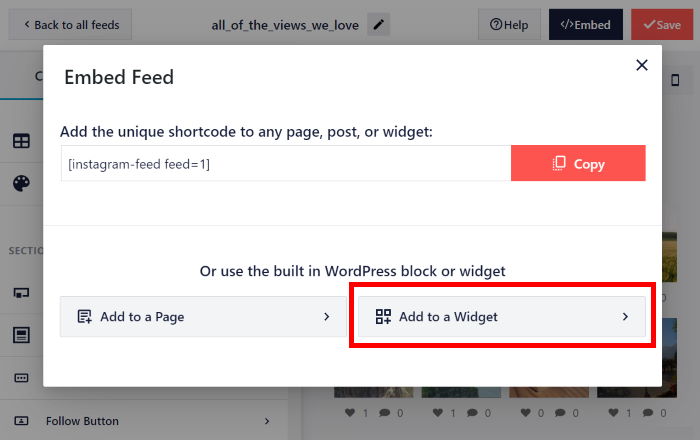
Ahora, puede elegir la ubicación de su nuevo widget de Instagram.
Para incrustar carretes de Instagram en su barra lateral, haga clic en el panel de la barra lateral .
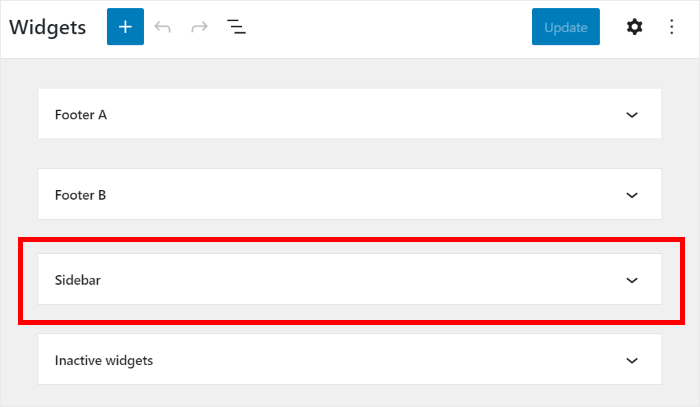
O bien, puede hacer clic en un panel de pie de página para mostrar sus carretes en el pie de página del sitio web.
Iremos con la barra lateral para nuestro ejemplo aquí.
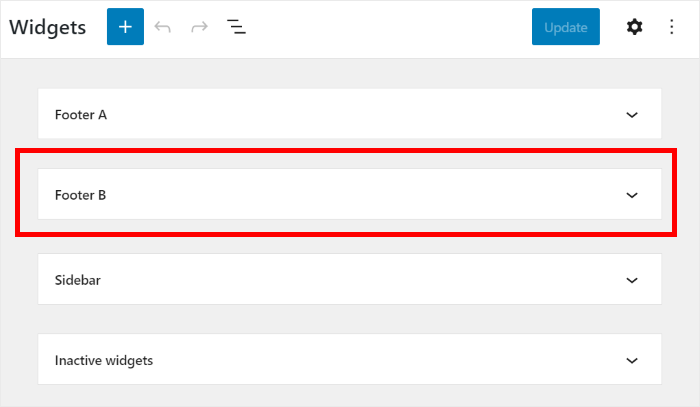
Ahora puede agregar un nuevo widget haciendo clic en el ícono más (+) en la parte inferior. Finalmente, seleccione el widget Feed de Instagram de las opciones.
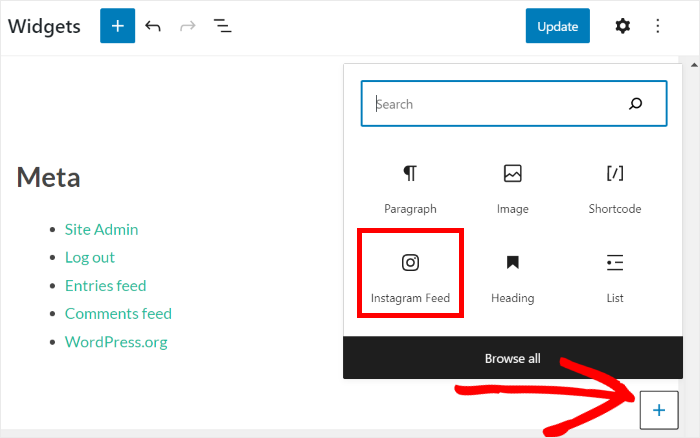
Después de eso, puede hacer clic en Actualizar y sus carretes de Instagram estarán en vivo para que todos los vean.
De hecho, puede abrir su sitio web ahora y ver cómo lo ven sus visitantes.
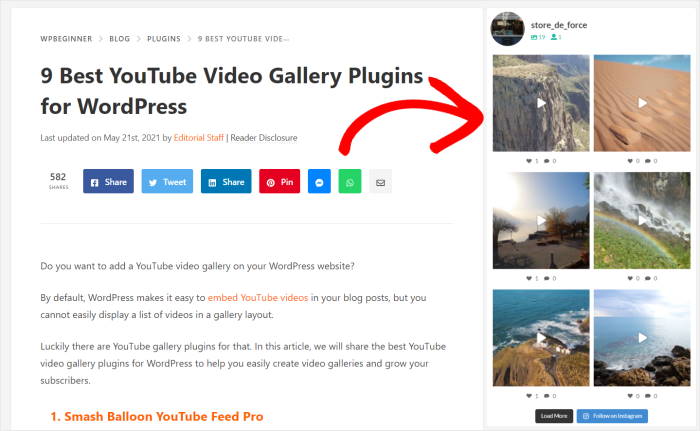
¡Y eso es!
Simplemente siga esta guía y podrá incrustar carretes de Instagram en su sitio web con solo unos pocos clics, sin necesidad de codificación.
Después de eso, puede aumentar su seguimiento de Instagram, aumentar sus conversiones y comenzar a hacer crecer su negocio con facilidad.
¿Listo para incrustar feeds de Instagram? Obtenga su copia de Instagram Feed Pro hoy.
¿Está buscando una manera de mejorar sus seguidores en Instagram? Consulte nuestra práctica guía sobre cómo obtener más seguidores de Instagram.
Si disfrutaste este artículo, no dudes en seguirnos en Twitter y Facebook para obtener más tutoriales de marketing en redes sociales.
